Cum să adăugați butoane click-to-tweet pe site-ul dvs. WordPress
Publicat: 2016-08-16Ați văzut vreodată acele butoane de clic-pentru-tweet pe unele dintre postările de blog ale site-ului dvs. preferat?
Butoanele click-to-tweet ies în evidență față de restul conținutului dvs. și vă permit să distribuiți citate memorabile sau să evidențiați informații importante. În esență, vă obligă pe cititorii să acorde atenție ceva ce credeți că este demn de remarcat. Și, deoarece sunt gata de distribuire cu toate informațiile necesare ( adică adresa URL a postării dvs., conținutul tweet-ului și identificatorul dvs. Twitter ), să faceți clic pe butonul și partajarea nu a fost niciodată mai ușoară.
Sună ca un avantaj pentru proprietarii de site-uri, dacă mă întrebați pe mine.
Lucrul grozav despre butoanele click-to-tweet este că ele valorifică puterea rețelelor sociale în cel mai simplu mod. Ele oferă ideilor tale oportunitatea de a fi împărtășite cu mii de oameni interesați de ceea ce ai de spus. În plus, le oferă vizitatorilor site-ului dvs. șansa de a vă răsfoi articolul și de a absorbi cel mai semnificativ conținut, fără a avea impresia că au pierdut timp prețios.
Acest tip de putere este de neprețuit, deoarece nu numai că faci apel la ceea ce își doresc vizitatorii tăi, dar le este ușor să digeră informații valoroase pentru ei și poți extinde acoperirea conținutului tău mult peste ceea ce a fost posibil vreodată în trecut.
Astăzi, vom arunca o privire asupra modului în care puteți adăuga un buton click-to-tweet la postarea dvs. de blog WordPress folosind popularul plugin gratuit WordPress Better Click to Tweet. Utilizarea acestui plugin vă va permite să adăugați casete de tweet simple în conținutul dvs. Procedând astfel, vă veți încuraja cititorii să vă tweeteze ideile și să vă expună conținutul unui public mai larg.
Ce este mai bine Click pentru a Tweet?
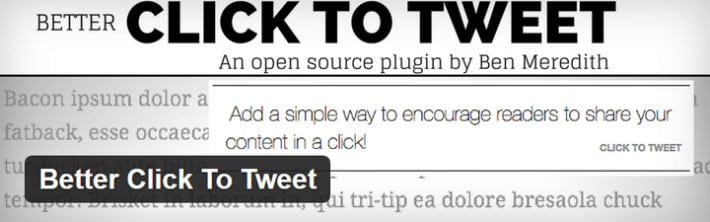
În efortul de a vă ajuta să creați conținut tweetable pentru cititorii dvs. fideli, Better Click to Tweet folosește un cod scurt simplu care se inserează direct în conținutul dvs. Si asta e!
Cu toate acestea, dacă te simți aventuros, există câteva funcții ascunse pe care acest plugin este capabil să le realizeze și de care ai putea dori să profiti:
- Eliminați selectiv adresa URL. Această funcție este pentru cei care doresc să elimine adresa URL din tweet. Majoritatea oamenilor doresc un backlink către site-ul lor după ce un cititor a postat pe Twitter conținutul lor. Cu toate acestea, pentru cei care nu o fac, există o modalitate secretă de a-l elimina.
- Faceți linkuri de tweet fără urmărire. Activarea atributului no-follow pe tweet-urile dvs. este pur opțională. Și, deși probabil că nu are nicio diferență în niciun caz, pentru cei care sunt stricti cu privire la această practică, puteți face selectiv ca linkurile dvs. să nu fie urmate.
- Opțiuni complete de personalizare. Better Click to Tweet este acum complet personalizabil dacă cunoașteți CSS. Creați casete remarcabile pe partea frontală a site-ului dvs. și faceți casetele dvs. de tweet să se potrivească cu designul general al site-ului dvs.
- Eliminați „prin @YourTwitterHandle”. Pentru tweet-uri mai lungi, poate doriți să nu lăsați partea „prin @YourTwitterHandle” din tweet. Uneori aveți nevoie doar de toate cele 140 de caractere pentru textul legat de conținut.
Cum se utilizează Better Click pentru a Tweet
Acum că aveți o idee bună despre ce face Better Click to Tweet, să aruncăm o privire la cum să utilizați pluginul pe site-ul dvs. pentru a crea casete click-to-tweet.
Pasul 1: Instalați și activați pluginul
Better Click to Tweet este instalat și activat la fel ca orice alt plugin WordPress găsit în Repository WordPress. Mai întâi, navigați la Plugin -uri > Adăugați nou în tabloul de bord WordPress. Căutați pluginul Better Click to Tweet .
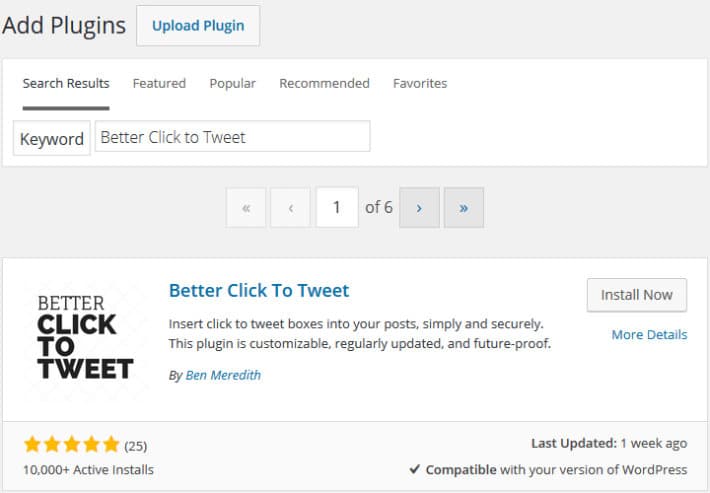
Faceți clic pe Instalați acum . Apoi, faceți clic pe Activare plugin .
Pasul 2: Configurați setările pluginului
După ce Better Click to Tweet este activat pe site-ul dvs. web, navigați la Setări > Better Click to Tweet pentru a configura setările pluginului.
În primul rând, observați caseta etichetată Instrucțiuni . Această casetă afișează în mod convenabil codul scurt necesar pentru adăugarea unei casete Click pentru Tweet în conținutul postării tale. De asemenea, explică cum să utilizați editorul vizual al postării de blog pentru a adăuga o casetă clic-pentru-tweet.
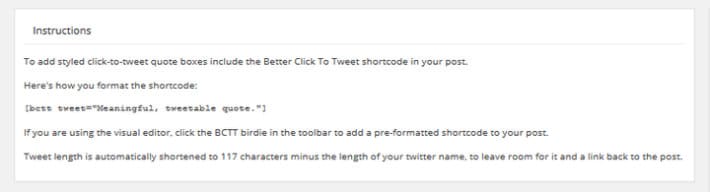
Apoi, observați caseta cu eticheta Setări . Aici adăugați mânerul dvs. Twitter fără simbolul obișnuit „@”. Acest lucru va fi afișat pe fiecare Tweet pe care cititorii dvs. îl distribuie pe feedul lor Twitter și este o modalitate excelentă de a câștiga mai mulți adepți cărora le place ceea ce aveți de spus.
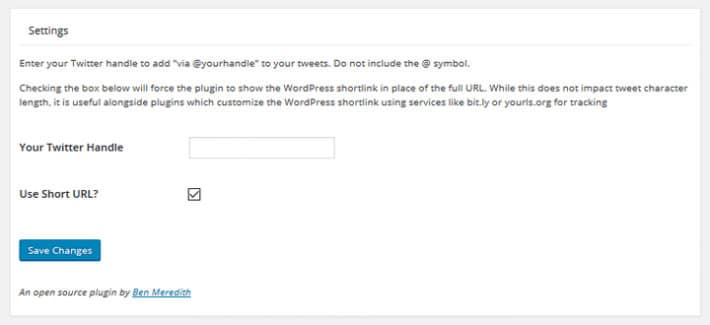
În plus, puteți alege dacă doriți să forțați o adresă URL scurtată în fiecare Tweet care este distribuit pe Twitter. Asigurați-vă că faceți clic pe Salvare modificări .
Si asta e. Configurarea Better Click to Tweet este foarte simplă și cât se poate de simplă.
Pasul 3: Adăugați o casetă clic-pentru-tweet la o postare de blog
Există două moduri de a adăuga o casetă Click to Tweet în conținutul postării de pe blog. Deși este într-adevăr o chestiune de preferință personală opțiunea pe care o utilizați, haideți să aruncăm o privire rapidă la ambele moduri.
Cum să activați cardurile de site-uri Twitter pentru mai mult trafic social
Aproape fiecare tweet cu un link arată la fel. „Titlu + link + prin @handle + #hashtag.” Și linkul acela? Este complet neoptimizat. Plictisitor. Dați clic pe tweet și nu se întâmplă nimic. Toate cele...

Opțiunea 1: utilizați codul scurt furnizat
Vă amintiți că în zona de setări a pluginului era secțiunea etichetată Instrucțiuni ? Acestea sunt instrucțiunile pe care le veți urma dacă doriți să inserați o casetă click-to-tweet în conținutul dvs. printr-un cod scurt.
Primul lucru pe care îl veți face este să creați o nouă postare pe blog sau să editați o postare existentă. Când ați ajuns la un moment al conținutului dvs. în care doriți să adăugați conținut care poate fi tweetat, creați caseta de clic pentru a trimite pe tweet folosind următorul cod scurt:
[bcc tweet="this is a tweet example."]
În efortul de a vă arăta un exemplu (puteți vedea și pluginul în acțiune aici), am completat codul scurt după cum urmează:
[bcc tweet="Adding Click to tweet boxes is not only cool, but wise."]
Veți plasa acest cod scurt în secțiunea Editor de text a postării de pe blog. Odată ce am făcut asta și mi-am previzualizat postarea, iată ce a fost afișat pe front-end:

Acum am pe site-ul meu o casetă de tweet pe care se poate face clic pe deplin, pe care vizitatorii site-ului să o utilizeze atunci când le place ceva ce spun.
Opțiunea 2: Folosiți pictograma Editor vizual
Dacă preferați să nu utilizați codul scurt, Better Click to Tweet vă oferă opțiunea de a utiliza generatorul de coduri scurte. În Editorul vizual al postării de pe blog, veți găsi o pictogramă Twitter mică, albastră, etichetată Generator de coduri scurte Better Click to Tweet atunci când treceți cu mouse-ul peste ea. Nu o puteți rata.
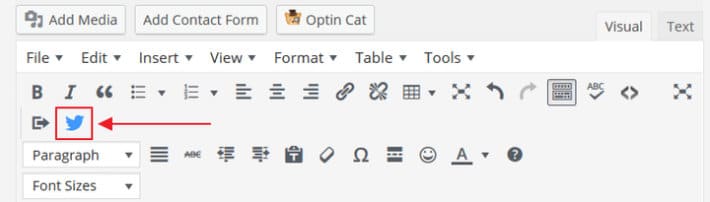
Faceți clic pe pictogramă pentru a primi mesajul pop-up Better Click to Tweet Shortcode Generator. Apoi completați mesajul Tweet, decideți dacă doriți să includeți identificatorul dvs. Twitter și alegeți la ce cont de Twitter doriți să se conecteze Tweetul.
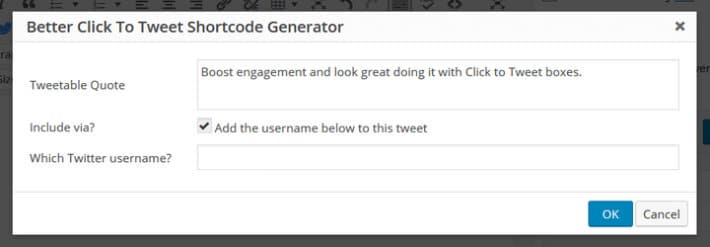
Selectați OK . Generatorul de coduri scurte va introduce automat codul scurt corespunzător în conținutul dvs., astfel încât să știți că pluginul funcționează corect. Din nou, când previzualizez postarea mea pe front-end, iată ce afișează:

Destul de îngrijit, nu?
Pasul 4: Vezi ce văd cititorii tăi
Când inserați o casetă click-to-tweet în postările de pe blog pentru ca cititorii să o utilizeze, acest lucru se întâmplă atunci când cineva face clic pentru a tweet.
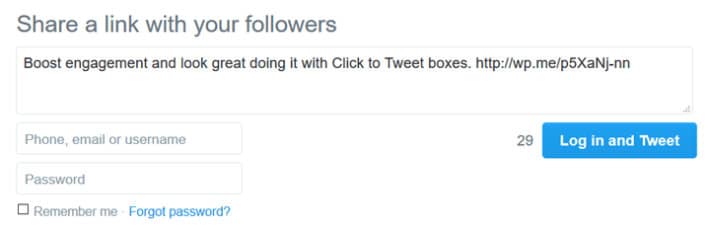
Cititorii dvs. sunt invitați să partajeze caseta dvs. de clic pentru a tweet cu propriii lor urmăritori. Ei văd chiar și o previzualizare a tweetului în întregime înainte de a se conecta la contul lor de Twitter pentru a-l distribui.
Și iată-l. Modul simplu de a adăuga casete click-to-tweet în conținutul site-ului dvs. WordPress folosind Better Click to Tweet.
Cum să faci conținut să apară cu conținut încorporat de pe Twitter
Niciodată nu a fost mai greu să fii observat pe internet. Site-ul dvs. se luptă cu milioane de alții, împreună cu rețelele de socializare, imagini, videoclipuri și o multitudine de alt conținut. Poate fi terifiant...
Gânduri finale
Better Click to Tweet este o modalitate excelentă de a adăuga casete click-to-tweet la conținutul site-ului dvs. web. Are un potențial excelent de a vă expune site-ul la noi vizitatori, crescând astfel traficul, conversiile și vânzările site-ului dvs. În plus, le permite oamenilor să previzualizeze o parte din conținutul tău ucigaș într-un mod simplu, atât în contextul postării pe blog, cât și pe Twitter.
Încercați să profitați de puterea Twitter astăzi folosind o casetă de clic-pentru-tweet pe site-ul dvs. web. La urma urmei, cu cât conținutul tău ajunge la mai mulți oameni, cu atât vei avea mai mult succes.
Ați adăugat o casetă click-to-tweet pe site-ul dvs. folosind Better Click to Tweet? Ce fel de rezultate ai văzut? Mi-ar plăcea să aud totul despre asta în comentariile de mai jos!
